|
进去PE系统设置低级格式化硬盘的方法
阅读:2141
时间:2018-08-18 14:28:03
硬盘作为计算机重要的储蓄设备,使用久之后难免会发现一些坏道的问题。而在遇到这种情况的时候,我们只需要将硬盘进行低级格式化操作,便可以缓解和屏蔽一些类型的硬盘坏道。那么我们该怎么低级格式化硬盘呢?下面小编就和大家分享一下操作步骤,希望可以帮助大家!有需要的小伙伴就赶紧看过来吧!
相关教程:大白菜U盘启动制作工具
1、将制作好的大白菜u盘启动盘插入电脑接口,开机按快捷键进入主菜单界面,选择【0】大白菜win8PE标准版(新机器),如下图所示:
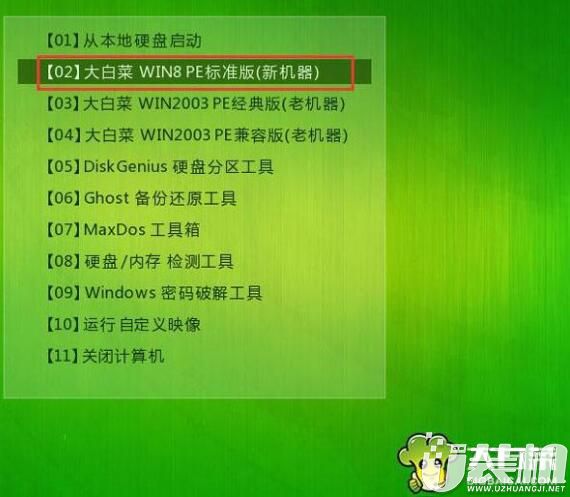 2、在PE系统页面中,依次点开“windows图标-磁盘管理-硬盘低级格式化”, 如下图所示:
2、在PE系统页面中,依次点开“windows图标-磁盘管理-硬盘低级格式化”, 如下图所示:
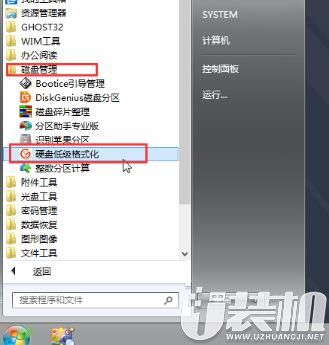 3、当弹跳出“许可协议”提示框的时候,点击“同意”进入,进入到硬盘低格工具的主窗口后,选择需要低格的硬盘,并点击“继续”确定,如下图所示:
3、当弹跳出“许可协议”提示框的时候,点击“同意”进入,进入到硬盘低格工具的主窗口后,选择需要低格的硬盘,并点击“继续”确定,如下图所示:
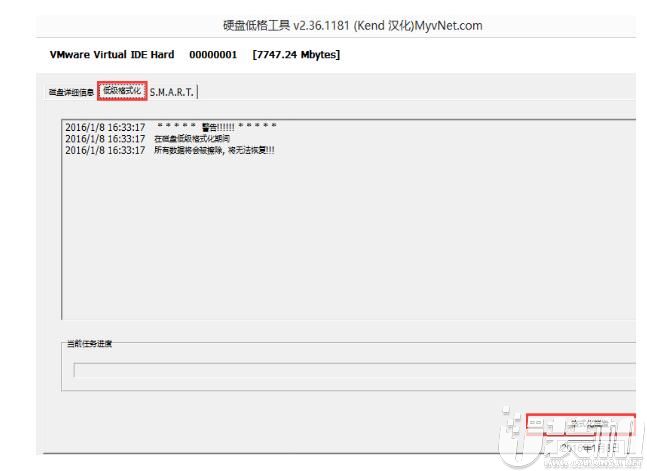 4、然后选择“低级格式化”菜单,点击“格式化这个设备”继续,如下图所示:
4、然后选择“低级格式化”菜单,点击“格式化这个设备”继续,如下图所示:
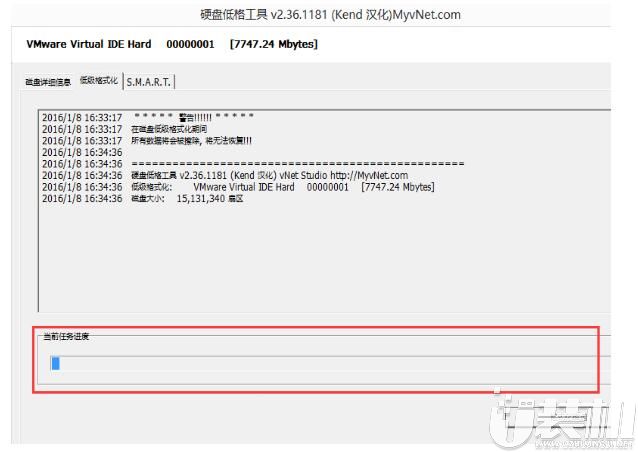 5、完成上述操作后,会弹跳出一个确认是否销毁此设备所有数据的警告窗口,直接点击“是”,此时低格工具就会开始对选定的磁盘进行低级格式化操作,只需要耐心等待完成至100%即可,如下图所示:
5、完成上述操作后,会弹跳出一个确认是否销毁此设备所有数据的警告窗口,直接点击“是”,此时低格工具就会开始对选定的磁盘进行低级格式化操作,只需要耐心等待完成至100%即可,如下图所示:
 以上便是进去PE系统设置低级格式化硬盘的方法啦,有这个需要的小伙伴赶紧动手尝试一下吧,希望可以帮助到你,觉得本文不错和分享起来吧!
以上便是进去PE系统设置低级格式化硬盘的方法啦,有这个需要的小伙伴赶紧动手尝试一下吧,希望可以帮助到你,觉得本文不错和分享起来吧!
| 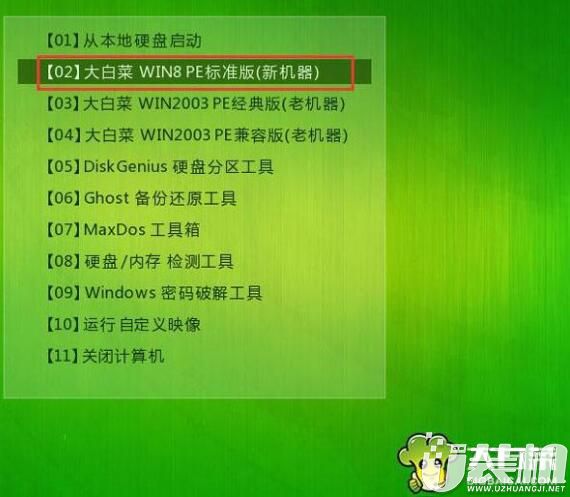 2、在PE系统页面中,依次点开“windows图标-磁盘管理-硬盘低级格式化”, 如下图所示:
2、在PE系统页面中,依次点开“windows图标-磁盘管理-硬盘低级格式化”, 如下图所示:
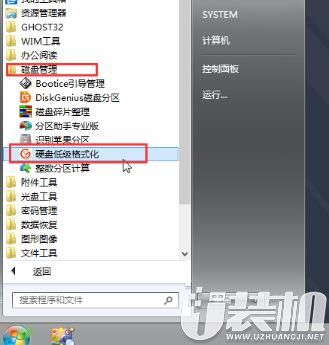 3、当弹跳出“许可协议”提示框的时候,点击“同意”进入,进入到硬盘低格工具的主窗口后,选择需要低格的硬盘,并点击“继续”确定,如下图所示:
3、当弹跳出“许可协议”提示框的时候,点击“同意”进入,进入到硬盘低格工具的主窗口后,选择需要低格的硬盘,并点击“继续”确定,如下图所示:
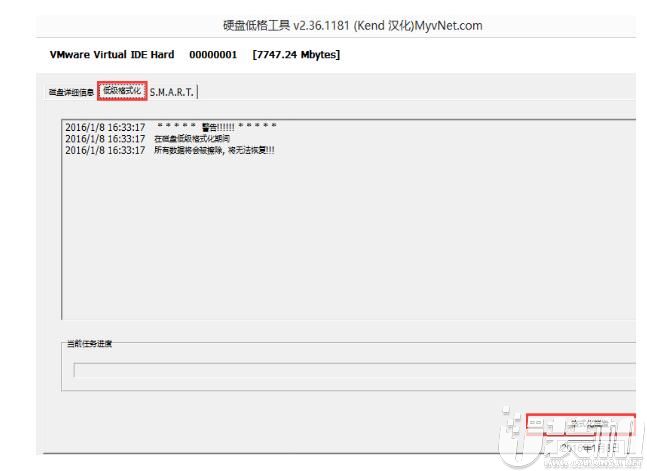 4、然后选择“低级格式化”菜单,点击“格式化这个设备”继续,如下图所示:
4、然后选择“低级格式化”菜单,点击“格式化这个设备”继续,如下图所示:
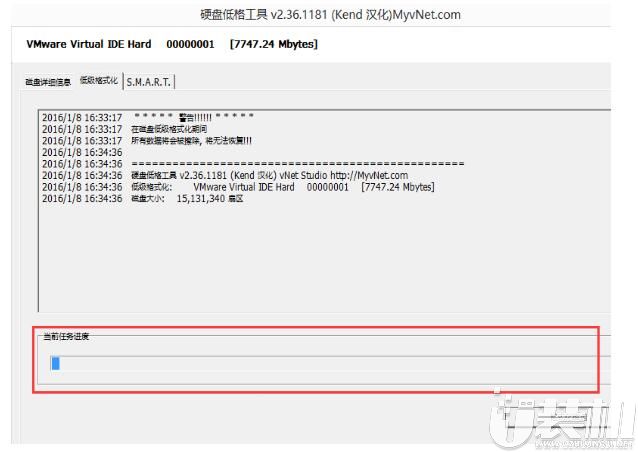 5、完成上述操作后,会弹跳出一个确认是否销毁此设备所有数据的警告窗口,直接点击“是”,此时低格工具就会开始对选定的磁盘进行低级格式化操作,只需要耐心等待完成至100%即可,如下图所示:
5、完成上述操作后,会弹跳出一个确认是否销毁此设备所有数据的警告窗口,直接点击“是”,此时低格工具就会开始对选定的磁盘进行低级格式化操作,只需要耐心等待完成至100%即可,如下图所示:
 以上便是进去PE系统设置低级格式化硬盘的方法啦,有这个需要的小伙伴赶紧动手尝试一下吧,希望可以帮助到你,觉得本文不错和分享起来吧!
以上便是进去PE系统设置低级格式化硬盘的方法啦,有这个需要的小伙伴赶紧动手尝试一下吧,希望可以帮助到你,觉得本文不错和分享起来吧!